在Word文档中怎么插入版权符号呢?
在Word2010中可以使用键盘输入特殊的符号,例如版权符号©、注册商标符号®等,那么在Word文档中怎么插入版权符号呢?下面小编就为大家详细介绍一下,不会的朋友可以参考本文,来看看吧 日常生活中,使用办公软件OFFICE,有时候会遇到设置插入版权的问题。那么,Word怎么插入版权呢?下面做一个简单介绍,希望大家喜欢。
步骤
1、第一步,桌面上新建一个文档
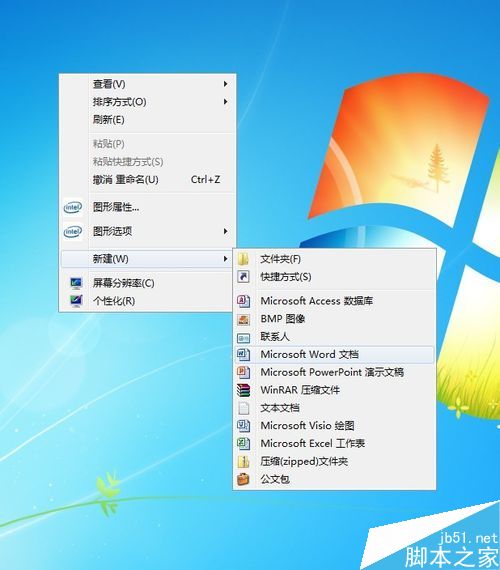
2、第二步,打开桌面上的这个文档

3、第三步,打开后,主界面如图所示
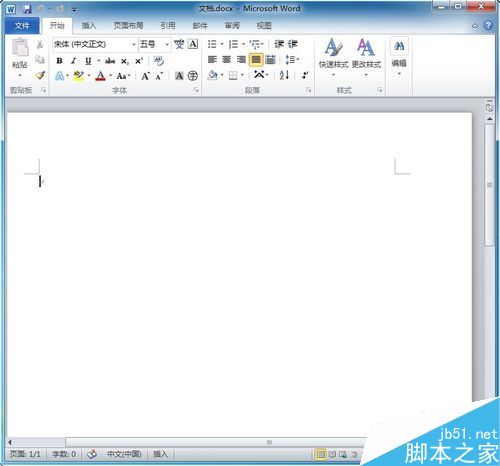
4、第四步,如图所示,点击"符号",再次点击"其他符号"
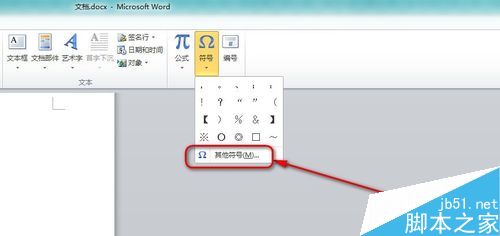
5、第五步,弹出对话框中,点击"特殊字符"
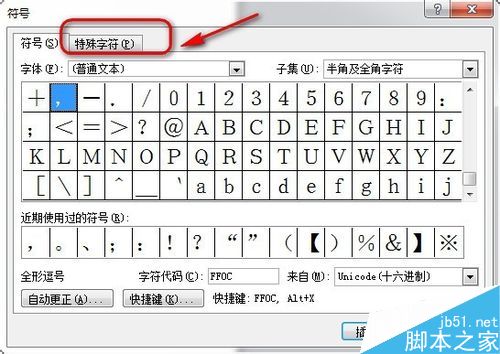
6、第六步,在"特殊字符"选中"版权所有"
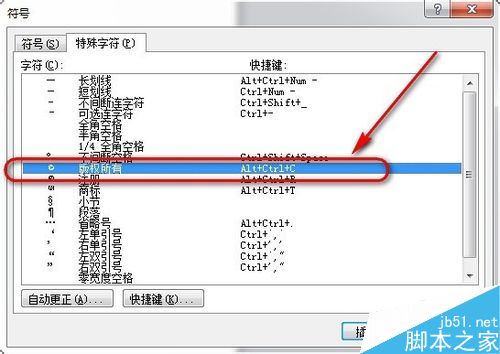
7、第七步,接下来,就可以看到版权符号成功插入
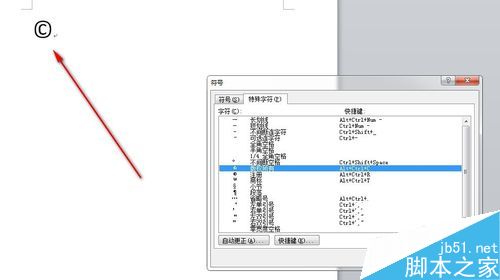
以上就是在Word文档中怎么插入版权符号方法介绍,操作很简单的,大家按照上面步骤进行操作即可,希望能对大家有所帮助!
上一篇:如何将一个文字(Word)档案转换成资料图片( JPEG)格式
栏 目:office激活
本文标题:在Word文档中怎么插入版权符号呢?
本文地址:https://www.fushidao.cc/wangzhanyunying/17240.html
您可能感兴趣的文章
- 06-25office2021永久免费激活方法
- 06-25office专业增强版2021激活密钥2023密钥永久激活 万能office2021密钥25位
- 06-25office2021年最新永久有效正版激活密钥免费分享
- 06-25最新office2021/2020激活密钥怎么获取 office激活码分享 附激活工具
- 06-25office激活密钥2021家庭版
- 06-25Office2021激活密钥永久最新分享
- 06-24Word中进行分栏文档设置的操作方法
- 06-24Word中进行文档设置图片形状格式的操作方法
- 06-24Word中2010版进行生成目录的操作方法
- 06-24word2007中设置各个页面页眉为不同样式的操作方法


阅读排行
推荐教程
- 11-30正版office2021永久激活密钥
- 11-25怎么激活office2019最新版?office 2019激活秘钥+激活工具推荐
- 11-22office怎么免费永久激活 office产品密钥永久激活码
- 11-25office2010 产品密钥 永久密钥最新分享
- 11-22Office2016激活密钥专业增强版(神Key)Office2016永久激活密钥[202
- 11-30全新 Office 2013 激活密钥 Office 2013 激活工具推荐
- 11-25正版 office 产品密钥 office 密钥 office2019 永久激活
- 11-22office2020破解版(附永久密钥) 免费完整版
- 11-302023 全新 office 2010 标准版/专业版密钥
- 03-262024最新最新office365激活密钥激活码永久有效






